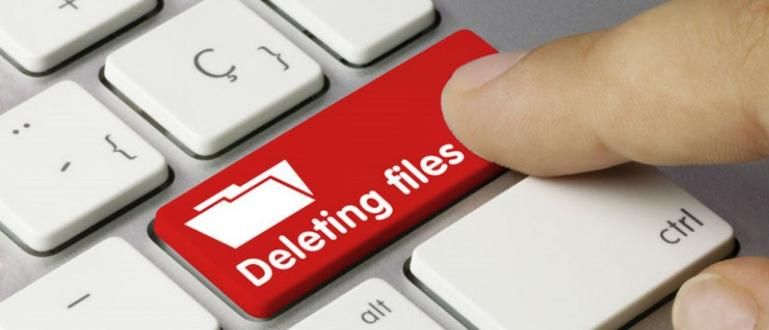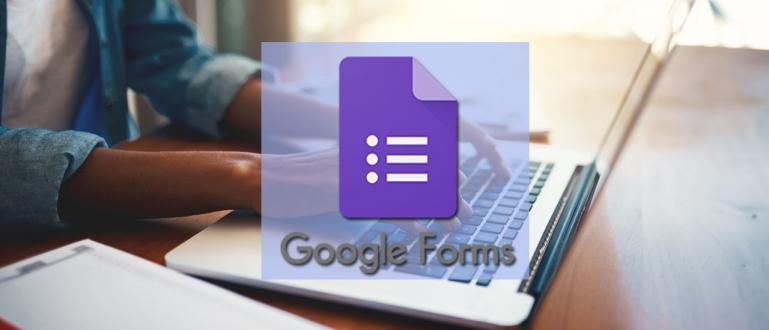मोबाइल डेटा सक्रिय है लेकिन सर्फ नहीं कर सकता? शांत हो जाओ दोस्तों! अपने एंड्रॉइड स्मार्टफोन पर समस्याग्रस्त इंटरनेट कनेक्शन को हल करने का तरीका यहां दिया गया है।
मोबाइल डेटा सक्रिय है लेकिन सर्फ नहीं कर सकता? क्या आपने विभिन्न तरीकों की कोशिश की है लेकिन फिर भी नहीं कर पा रहे हैं?
यह सिर्फ आप ही नहीं हैं, इस स्मार्टफोन डिवाइस पर नेटवर्क की समस्याएं स्पष्ट रूप से अक्सर लोगों द्वारा अनुभव की जाती हैं, जिनमें स्वयं जका भी शामिल हैं।
मुझे नहीं पता कि इसका क्या कारण है, विंडो में आइकन दिखाई देने पर भी सेलुलर डेटा अचानक काम नहीं करता है उपकरण पट्टी और डेटा योजना सक्रिय कर दी गई है।
खैर, आप में से जो लोग इस समस्या का सामना कर रहे हैं, उनके लिए इस लेख में, जका आपको कुछ समाधान देगा सक्रिय सेलुलर डेटा को कैसे हल करें, मैं इंटरनेट पर सर्फ नहीं कर सका जिसे आप खुद घर पर ट्राई कर सकते हैं। जिज्ञासु?
कैसे सक्रिय सेलुलर डेटा पर काबू पाने के लिए लेकिन इंटरनेट नहीं कर सकते?
इंटरनेट कनेक्शन अब वास्तव में मानव जीवन के लिए एक मूल्यवान वस्तु बन गया है, लेकिन समस्या यह है कि कभी-कभी हम अनुभव करते हैं कि हमारे सेलफोन सर्फ नहीं कर सकते हैं, भले ही हमारे पास पहले से ही है जुडिये इंटरनेट नेटवर्क के लिए, गिरोह।
फिर, इस समस्या का समाधान कैसे करें? आइए नीचे दिए गए कुछ समाधानों पर एक नज़र डालें!
1. हवाई जहाज मोड सक्षम करें (एंड्रॉइड इंटरनेट कनेक्शन को ठीक करने का सबसे प्रभावी तरीका)

फोटो स्रोत: जकार्ता पोस्ट (सक्रिय सेलुलर डेटा लेकिन कोई इंटरनेट नहीं? थोड़ी देर के लिए हवाई जहाज मोड चालू करने का प्रयास करें)।
सक्रिय सेलुलर डेटा को हल करने का पहला तरीका है लेकिन सर्फ नहीं कर सकता है सक्रिय मोड विमान उतने समय के लिए, गिरोह।
आप कुछ सेकंड के लिए अपने सेलफोन पर हवाई जहाज मोड को सक्रिय कर सकते हैं, फिर इसे फिर से बंद कर दें ताकि इंटरनेट प्रदाता नेटवर्क इसे कर सके ताज़ा करना और एक बेहतर कनेक्शन की तलाश में हैं।
हालाँकि यह सुनने में मामूली लगता है, लेकिन वास्तव में यह तरीका इंटरनेट प्रदाता नेटवर्क से संबंधित विभिन्न समस्याओं को दूर करने के लिए काफी शक्तिशाली है, आप जानते हैं!
अरे हाँ, यह विधि आप में से उन लोगों पर भी लागू होती है जो सक्रिय सेलुलर डेटा का अनुभव करते हैं, लेकिन इंडोसैट, ट्राई (3), एक्सिस, या अन्य ऑपरेटरों को सर्फ नहीं कर सकते हैं!
2. स्मार्टफोन रीबूट करें

मोड को अस्थायी रूप से सक्रिय करने के अलावा विमान, आप भी कोशिश कर सकते हैं रीबूट एंड्रॉइड स्मार्टफोन या टैबलेट उस मोड को चालू रखते हुए आपका।
स्मार्टफोन के वापस जीवन में आने के बाद, आप हवाई जहाज मोड, गिरोह को बंद कर देते हैं। हालांकि यह आसान है, एंड्रॉइड पर इंटरनेट नेटवर्क को ठीक करने की इस पद्धति का व्यापक रूप से उपयोग किया गया है और यह सफल साबित हुआ है, आप जानते हैं!
इसके अलावा, इस पद्धति का उपयोग अक्सर धीमे इंटरनेट कनेक्शन या यहां तक कि सेलुलर डेटा को दूर करने के लिए भी किया जाता है जो बिल्कुल भी सक्रिय नहीं हो सकता है।
3. एपीएन रीसेट करें

फोटो स्रोत: जालानटिकस (एचपी सर्फ नहीं कर सकता, हालांकि यह पहले से जुड़ा हुआ है? सेलफोन पर एपीएन रीसेट करने का प्रयास करें)।
Android या iOS पर इंटरनेट नेटवर्क को ठीक करने का अगला तरीका निम्न कार्य करना है: रीसेट उपनाम रीसेट ऑपरेटर एपीएन सेटिंग्स जिसका आप उपयोग करते हैं।
आमतौर पर, जब एपीएन सेटिंग्स बदली जाती हैं, तो इंटरनेट कनेक्शन में भी बदलाव का अनुभव होगा, चाहे वह अधिक स्थिर हो, तेज हो, या यहां तक कि खो गया हो।
उसके लिए, आपको एक उचित एपीएन रीसेट करना होगा ताकि आपके सेलफोन पर इंटरनेट नेटवर्क सामान्य रूप से सामान्य रूप से सक्रिय हो सके, गिरोह।
अरे हाँ, आप सक्रिय सेलुलर डेटा पर काबू पाने के लिए नीचे जाका के लेख को पढ़ सकते हैं लेकिन एपीएन सेटिंग ट्रिक का उपयोग करके 3 (त्रि) और एक्सिस पर सर्फ नहीं कर सकते:
 लेख देखें
लेख देखें  लेख देखें
लेख देखें 4. मैन्युअल रूप से नेटवर्क स्विच करें

ऊपर विभिन्न तरीकों की कोशिश की है लेकिन अभी भी उलझन में है कि मोबाइल डेटा काम क्यों नहीं कर रहा है? यदि ऐसा है, तो आप अपने स्मार्टफ़ोन पर नेटवर्क को मैन्युअल रूप से स्विच करने का प्रयास कर सकते हैं।
उदाहरण के लिए, यदि आप केवल 4G LTE नेटवर्क का उपयोग कर रहे हैं, तो आप कुछ समय के लिए 3G या 2G नेटवर्क पर स्विच कर सकते हैं। कुछ क्षण प्रतीक्षा करें, फिर आप फिर से 4G LTE नेटवर्क पर स्विच करें।
कुछ मामलों में, यह विधि सक्रिय सेलुलर डेटा की समस्या को हल करने में प्रभावी साबित हुई है, लेकिन सेलफोन के विभिन्न ऑपरेटरों और ब्रांडों पर सर्फ करने में असमर्थ है।
वास्तव में, अक्सर नहीं यह विधि सेलुलर डेटा को सक्रिय करने के तरीके के लिए एक समाधान होने में सक्षम है जो प्रकट नहीं होता है, गिरोह।
5. सिम कार्ड को अस्थायी रूप से हटा दें

सक्रिय सेलुलर डेटा को हल करने के लिए अगला समाधान लेकिन सर्फ नहीं कर सकता या सेलुलर डेटा को कैसे सक्रिय किया जाए जो प्रकट नहीं होता है, का उपयोग कर रहा है सिम कार्ड को अस्थायी रूप से हटा दें आप उपयोग करते हैं, गिरोह।
आप इसे पहले थोड़ी देर के लिए हटाने का प्रयास कर सकते हैं, उसके बाद आप इसे अपने एंड्रॉइड या आईओएस स्मार्टफोन डिवाइस पर वापस रख सकते हैं।
आमतौर पर, इस ट्रिक को करने के बाद, सेलुलर डेटा को पहले की तरह बिना किसी व्यवधान के फिर से सामान्य रूप से उपयोग किया जा सकता है।
6. शेष इंटरनेट कोटा की जाँच करें

अक्सर सेल्युलर डेटा के काम न करने का एक कारण यह होता है कि समाप्त इंटरनेट कोटा लेकिन मालिक, गिरोह द्वारा महसूस नहीं किया गया।
साथ ही, आपका क्रेडिट समाप्त हो गया है, इसलिए आप इंटरनेट का उपयोग बिल्कुल भी नहीं कर सकते, भले ही स्क्रीन पर एक सेलुलर डेटा आइकन दिखाई दे उपकरण पट्टी.
इसलिए, आप पहले अपना इंटरनेट कोटा जांचने का प्रयास कर सकते हैं। यदि यह स्टॉक से बाहर हो जाता है, तो निश्चित रूप से आपको एक नया इंटरनेट पैकेज खरीदना होगा, गिरोह!
7. टेलीफोन कॉल सेंटर ऑपरेटर

फोटो स्रोत: फ्रीपिक (सक्रिय सेलुलर डेटा से निपटने का आखिरी तरीका लेकिन सर्फ करने में असमर्थ है, ऑपरेटर के कॉल सेंटर से संपर्क करना है)।
आखिरी समाधान जो आप तब कर सकते हैं जब सेलुलर डेटा सक्रिय हो लेकिन सर्फ नहीं कर सकता है कॉल सेंटर ऑपरेटर को कॉल करें उपयोग किया गया।
आमतौर पर वे आपको आपके द्वारा अनुभव की जा रही नेटवर्क समस्या से संबंधित कुछ समाधान देंगे, गिरोह।
लेकिन, यह भी सुनिश्चित करें कि ऑपरेटर के कॉल सेंटर पर कॉल करने से पहले आपके पास पर्याप्त शेष क्रेडिट है क्योंकि आम तौर पर इस तरह की कॉलों के लिए शुल्क लिया जाएगा।
ठीक है, वे सक्रिय सेलुलर डेटा की समस्या को हल करने के कुछ तरीके हैं लेकिन सर्फ नहीं कर सकते हैं कि आप अभी कर सकते हैं, गिरोह।
ऊपर दिए गए तरीके काफी आसान हैं ना? क्या आपके पास एंड्रॉइड या अन्य आईओएस पर इंटरनेट नेटवर्क को ठीक करने का कोई तरीका है जिसका उपयोग किया जा सकता है? यदि हां, तो कृपया अपने सुझाव नीचे कमेंट कॉलम में दें।
इसके बारे में लेख भी पढ़ें टेक हैक या अन्य रोचक लेख जोफिनो हेरियन